Cómo cambiar el nombre de archivos y carpetas en Linux

- 1517
- 350
- Alejandro Duran
Ya sea que sea un usuario veterano de Linux o simplemente elija una distribución como Popos o Ubuntu, aún necesita saber cómo administrar sus archivos y carpetas. Eso significa saber que hay muchas formas en que puede cambiar el nombre de directorios o archivos en Linux. En el mundo de Linux, las carpetas también se llaman directorios. Son intercambiables.
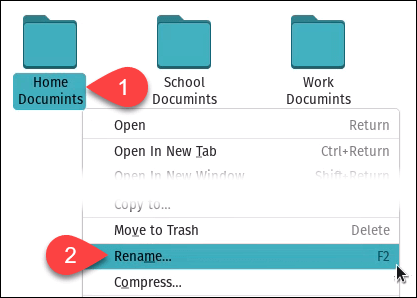
- El campo de nombre del archivo o carpeta se vuelve editable. Haga el cambio que desee y seleccione el Rebautizar botón o presionar Ingresar.
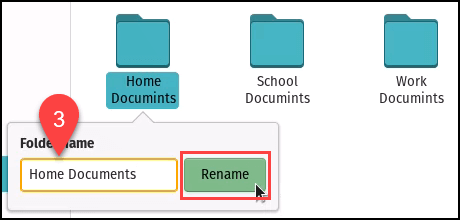
Cambiar el nombre de las propiedades del archivo
Este método es extraño y es poco probable que lo uses, pero aún es posible.
- Haga clic derecho en el archivo o carpeta.
- Seleccionar Propiedades o presionar Ctrl + I.
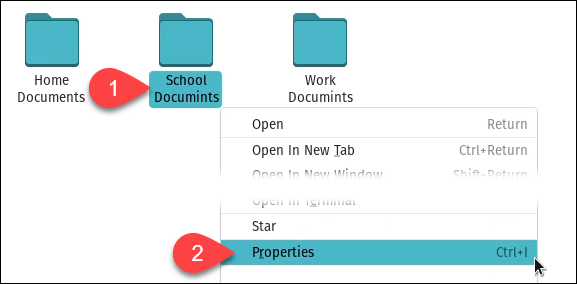
- Seleccione el campo Nombre y haga ediciones. Luego cierre el Propiedades Ventana y el archivo o carpeta se renombra.
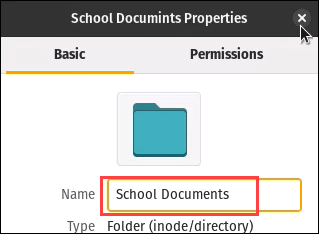
Cambiar el nombre de muchos archivos o carpetas en Linux usando File Manager
Es posible que esta característica no esté disponible en todos los administradores de archivos disponibles en las diferentes distribuciones de Linux. Esto está en Popos.
- Seleccione varios archivos o carpetas y luego haga clic con el botón derecho y seleccione Rebautizar o presionar F2.
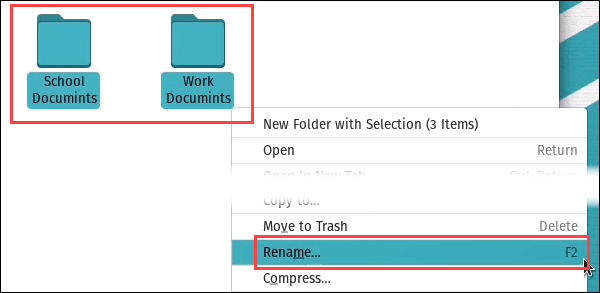
- Puede Cambiar el nombre con una plantilla o Buscar y reemplazar texto.
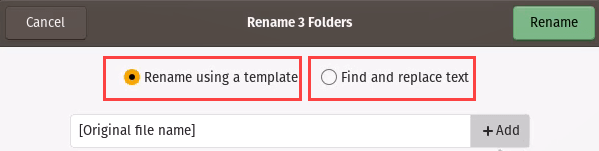
- Cambiar el nombre con una plantilla le permite hacer cosas como archivos y carpetas secuencialmente o agregar texto al frente, la parte posterior o ambos lados del nombre de archivo original.
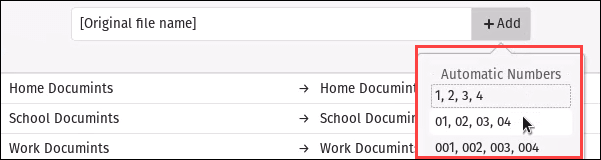
Puede aplicar la plantilla a los archivos en función del nombre original o la fecha modificada.
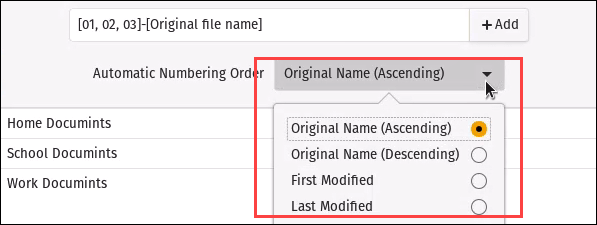
- Buscar y reemplazar texto permite buscar una secuencia específica de texto y reemplazarlo con algo más. Esto es excelente para corregir los errores de ortografía.
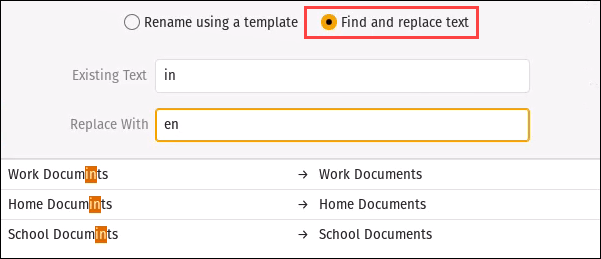
Obtenga ayuda en Linux
Hay muchas maneras de usar los comandos y utilidades a continuación. Si no está seguro de lo que debe hacer, ender el comando hombre (para manual) y el comando o nombre de la utilidad con la que necesita ayuda. Por ejemplo, hombre MV mostrará el manual para usar el MV dominio.
Después de cambiar el nombre de archivos o directorios en Linux, siempre revisenlos buscando en el explorador de archivos o utilizando el LS comandarlos.
Cambiar el nombre de un solo archivo o carpeta con el comando MV
El comando MV es para mover archivos y carpetas, pero también funciona bien para cambiar el nombre. La sintaxis para el comando MV es: MV [Opciones] Destino de origen
- Navegue a la carpeta donde se encuentran archivos o carpetas que desea cambiar el nombre de.

- Utilizar el MV Ordene cambiar el nombre de la carpeta o el archivo. Si el nombre tiene espacios, rodea el nombre con citas. Tomemos el 01- fuera del nombre.
Escribir MV "01 documentos de trabajo" "Documentos de trabajo" y presione Entrar.

Listar los archivos muestra que ha cambiado a llamas.

Cambiar el nombre de múltiples archivos o carpetas usando script bash
Para crear un script bash, debe trabajar en un editor de texto sin formato. Digamos que teníamos varios archivos HTML que guardamos accidentalmente como archivos de texto sin formato. Necesitamos cambiar la extensión del archivo desde .txt a .html. Podemos usar este script bash para cambiarles el nombre:
para el archivo en *.TXT; hacer
MV - "$ $ archivo" "$ archivo%.TXT.html "
hecho
- Ingrese eso en el editor de texto y guárdelo como Rename-txt.sh en la misma carpeta que los archivos para cambiar.

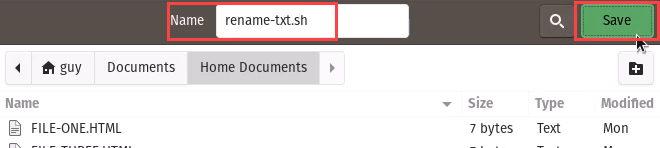
- En el terminal, navegue a esa carpeta e ingrese el comando bash renombre-txt.mierda y presionar Ingresar.

- Comprobar utilizando LS o mirar en el Administrador de archivos Para ver si funcionó.
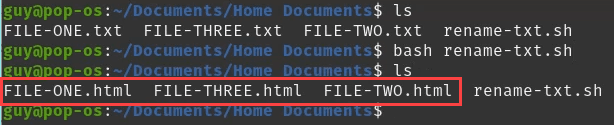
¿Cómo funcionó eso?? La primera línea está buscando cualquier archivo que termine en .TXT. El asterisco (*) es un comodín, así que cualquier cosa antes .txt en un nombre de archivo coincidirá con. El hacer le dice que haga el comando siempre que haya archivos coincidentes. Esto es un bucle. La segunda línea tiene el MV dominio.
El doble dash (-) le dice que no hay opciones para el comando, prepárese para una expresión regular o regex. El $ Archivo es una variable que le dice que funcione con cualquier archivo recogido por la primera línea. El De % le dice que reemplace el .TXT Si está en la cola del nombre con el valor fuera del soporte rizado, que es .html.
Cómo cambiar el nombre de los archivos y las carpetas de forma segura con Utilidades de Linux
El resto del artículo trata sobre utilidades utilizadas en el shell de Linux. Puede ser fácil cometer un error y cambiar el nombre de archivos críticos que pueden evitar que los programas o Linux funcionen. Siempre use el -norte opción. Le dice al comando que no sobrescriba un archivo existente.
Usarlo en un comando de utilidad puede parecer: MMV -n "*" "#L1". Vea a continuación cómo muestra una vista previa de lo que hará el comando. Sin embargo, si se enumera (LS) Los archivos que verá ninguno de ellos ha cambiado. Si no es lo que esperabas, ajusta tu comando e intenta de nuevo.
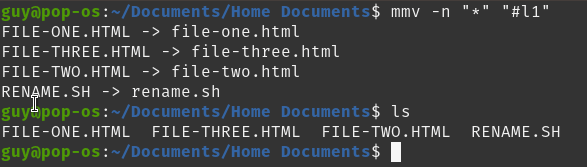
Cambiar el nombre de múltiples archivos y carpetas con cambio de nombre
Renombrar es una utilidad de Linux. Piense en ello como un programa pequeño que no tiene una interfaz gráfica de usuario. Es posible que su distribución de Linux no lo tenga, pero es fácil de instalar.
En el terminal, ingrese al comando sudo apt-get instalación de cambio de nombre y presionar Ingresar. Puede solicitar su contraseña, ingresarla y presionar Ingresar. Comenzará a instalar.
Una vez instalado, puede comenzar a usar el nombre.
- Navegue a la ubicación donde desea cambiar los nombres de archivo o carpeta.

- Al igual que en el script bash, deberá usar Regex para seleccionar archivos y definir lo que se le hará. Aquí hay un ejemplo: renombrar 's/.html/.TXT/' *.html

Si supuso que eso cambiará las extensiones de archivo en nuestros archivos a .txt de .html, tienes razón!

Cambiar el nombre de archivos y carpetas usando MMV
MMV es otra utilidad de Linux, similar a renombrar. Se puede instalar con el comando sudo apto install mmv. Una vez que esté instalado, puede crear sus propios comandos.
- El comando MMV de ejemplo que usaremos cambiará todos los nombres de archivo en el directorio desde minúsculas hasta mayúsculas: mmv -r "*" "#u1"

- El -riñonal le dice que cambie el nombre. El asterisco le dice que cambie cualquier archivo en el directorio. El #U1 es algo especial. Es el código de Markdown. Esto le dice que cambie el texto a mayúscula.

¿Es eso todas las formas de cambiar el nombre de directorios y archivos en Linux??
Si uno de los métodos aquí no funciona para usted, puede usar una herramienta de cambio de nombre a granel que tenga una interfaz gráfica de usuario.
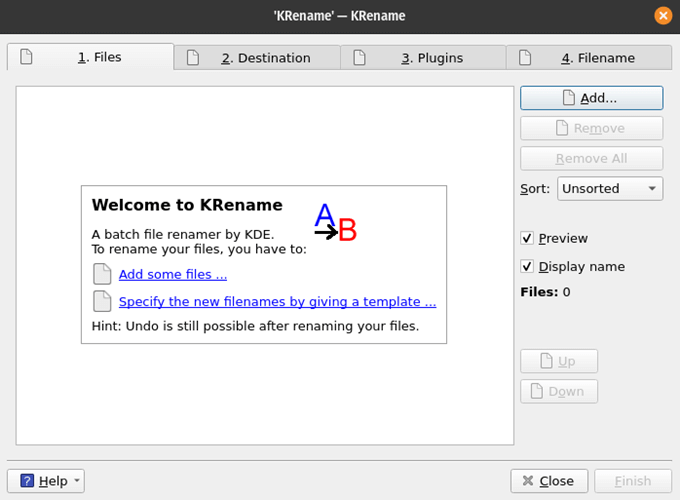
Hay varios para elegir. Thunar y Krename son solo una pareja para comenzar con.
- « ¿Qué es un amplificador de auriculares y si compra uno??
- Cómo solucionar un error de falla TDR BSOD en Windows 10 »

